
Более того, snap будет хорошо работать в любом дистрибутиве Linux без каких-либо дополнительных модификаций, так как он уже содержит все необходимые зависимости.
Snap-пакеты являются самодостаточными, в отличие от традиционных подходов к управлению пакетами Linux, такими как APT или YUM, которые требуют специальной адаптации для каждого дистрибутива и добавляют задержку между разработкой приложений и ее развертыванием для конечных пользователей.
Преимущества snap-пакетов:
- их легко устанавливать одной командой в терминале или в один клик из Snap Store
- они автоматически обновляются сразу для всех дистрибутивов и устройств;
- их безопасно использовать, потому что snap-пакеты не привязаны к операционной системе, другим приложениям или особенностям железа.
- Менеджером snap-пакетов является служба snapd (d-demon), которая работает в фоновом режиме.
Прежде чем начать установку snap-пакетов в дистрибутивах Linux, необходимо установить Менеджер пакетов snapd.
В каждом из дистрибутивов Linux, snapd устанавливается по-своему.
Инструкцию по установке snapd для каждого дистрибутива можно найти на официальной странице https://docs.snapcraft.io/core/install.
Инструкция по установке snapd: - Arch Linux
- Debian
- elementary OS
- Fedora
- Gentoo
- Linux Mint
- Manjaro
- OpenEmbedded/Yocto
- openSUSE
- OpenWrt
- Pop!_OS
- Solus
- Raspbian
- Ubuntu
- Примечание. В дистрибутивах Ubuntu и производных, таких как Kubuntu, Ubuntu MATE и пр., начиная с версии 18.04, snapd установлен по умолчанию.
После того как snapd установлен, вы можете устанавливать приложения посредством snap-пакетов.
Устанавливать snap-пакеты можно как из магазина Snap Store, так и посредством терминала.
1. Установка из магазина Snap Store.
Переходите по ссылке https://snapcraft.io/store в магазин Snap Store и выбираете программу, кликом на значке.

Нажимаете кнопку Install (Установить).

Копируете установочную терминальную команду на выполнение.

И выполняете её в терминале.

По окончании установки программы терминал известит вас об этом: 'opera-software' installed ('приложение opera' установлено).
Примечание. Терминальная команда sudo snap install название программы является универсальной для любого из перечисленных выше дистрибутивов Linux.
2. Установка snsp-пакетов непосредственно из терминала, без захода в магазин Snap Store.
Откройте терминал и выполните команду:
snap find
find в переводе с английского означает найти.
После выполнения этой команды, терминал выводит перечень/список snap-пакетов.

Если в команде указана конкретная программа, терминал вам выдаст возможный перечень версий программы для установки.
snap find opera

Скопируйте в установочную команду название выбранной версии и выполните команду в терминале. Пример:
sudo snap install --beta opera-beta
Примечание. Команда snap install opera-beta не перезаписывает установленную стабильную версию программы, они будут работать автономно. В системном меню вы найдёте обе программы.

Установка snap-пакетов требует root привилегий (sudo). Установка с правами пользователя на данный момент невозможна. При установке snap загружается в /var/lib/snapd/snaps и монтируется в /snap/имя_пакета.
Кроме того, создаются также юнит-файлы для каждого snap-пакета и добавляются в /etc/systemd/system/multi-user.target.wants/, для того чтобы snap-пакеты монтировались при каждом запуске системы.
Дополнительно
Поиском в snap-пакетах (snap find weather) я нашёл очень интересную консольную программу погоды от Яндекс - yandex-weather-cli.
Выполните в терминале следующую команду на установку yandex-weather-cli.
sudo snap install yandex-weather-cli
По окончании установки, введите и выполните команду:
yandex-weather-cli
Данная команда по умолчанию выводит в терминале погодные условия вашей местности:

Если вы к команде добавите искомый город (на английском языке) в нижнем регистре, то получите вывод погодных данных в этом городе. Например, я добавил г. Москва (moscow):
yandex-weather-cli moscow

Посмотреть список установленных snsp-пакетов
Вы можете просмотреть список установленных у вас snsp-пакетов командой:
snap list
list - список.
Мой вывод команды списка установленных программ посредством snap:
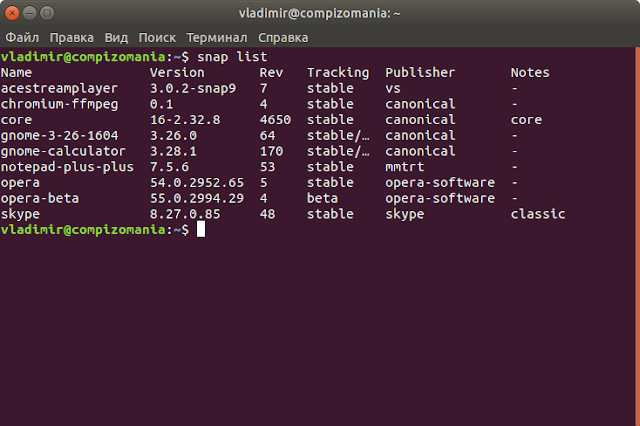
3. Удаление пакетов snap
Для того чтобы удалить пакет выполните в терминале: sudo snap remove имя пакета. Например:
sudo snap remove opera-beta

Подробней о командах snap можно познакомиться, выполнив команду в терминале:
snap help
Удачи.
P.S. Если у вас появились вопросы или мнения по данной статье, обсудить их можно на нашем форуме:
http://compizomania.54672.x6.nabble.com/snap-td7209.html




























